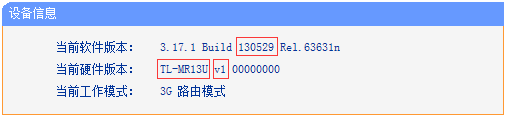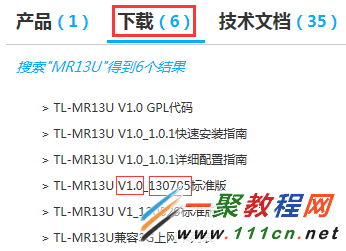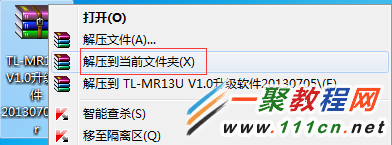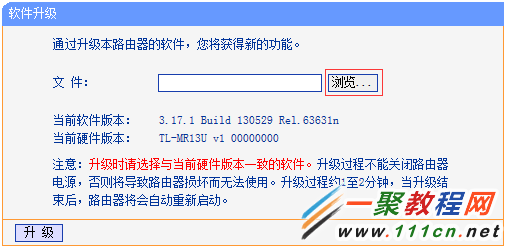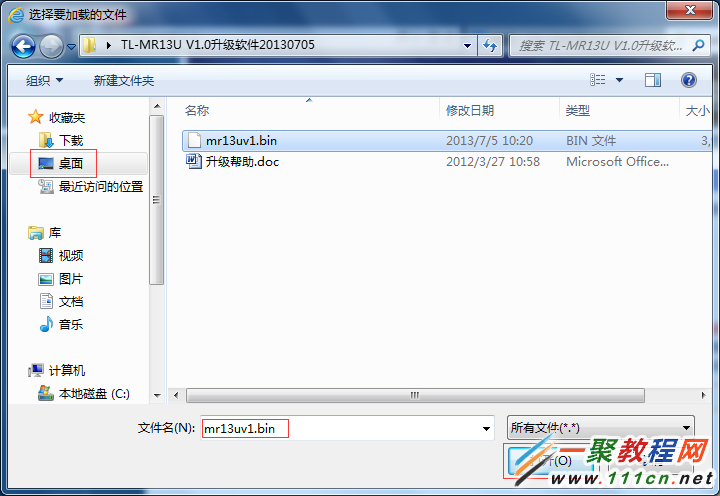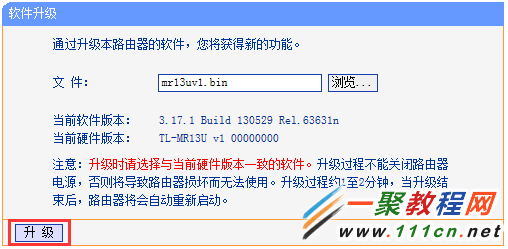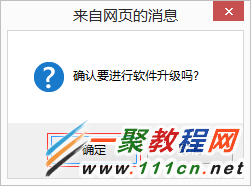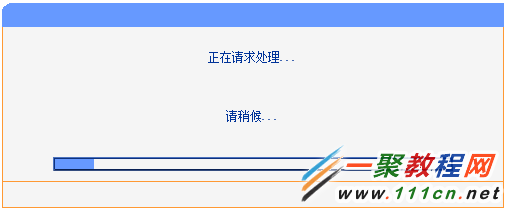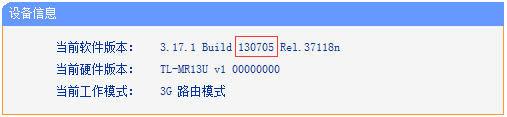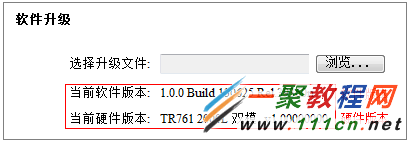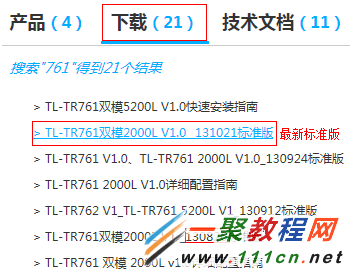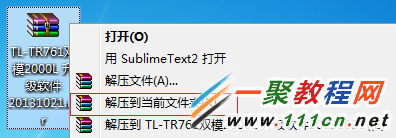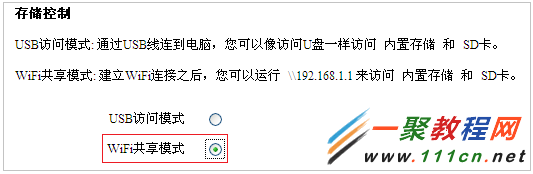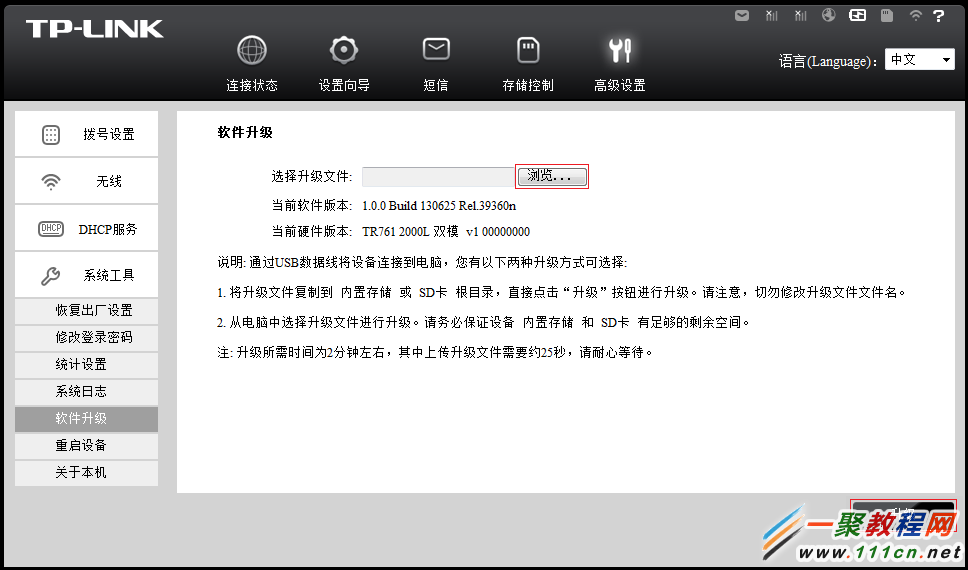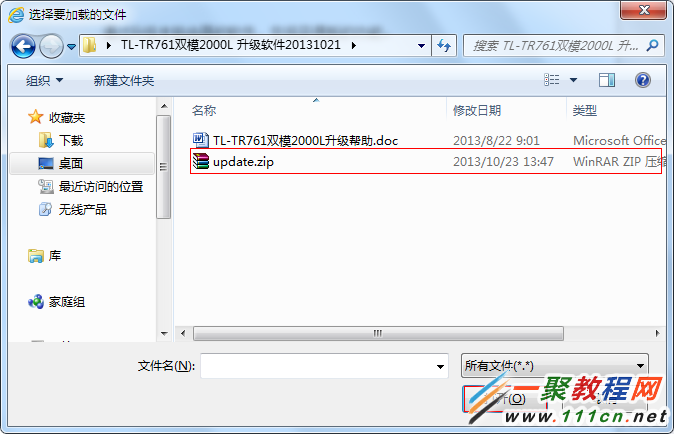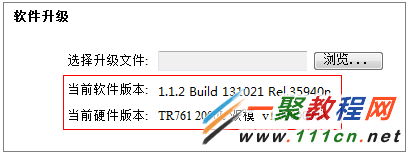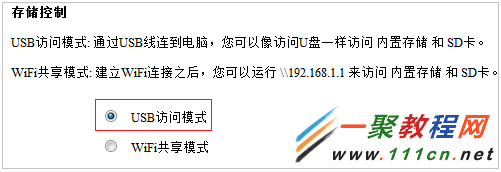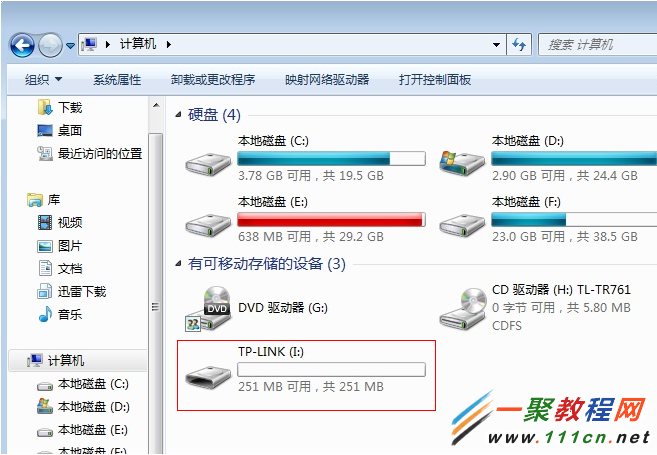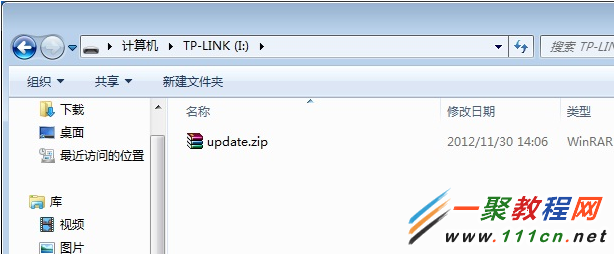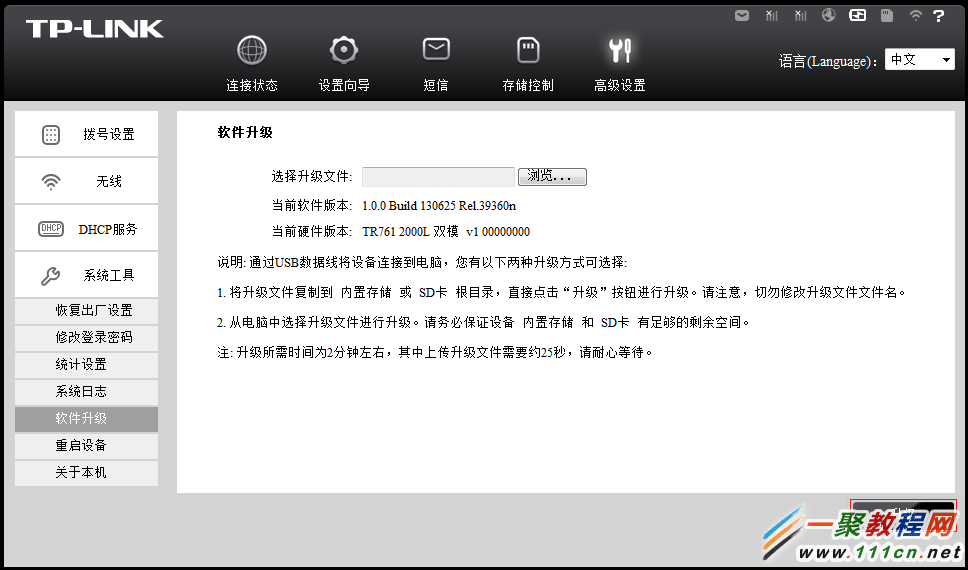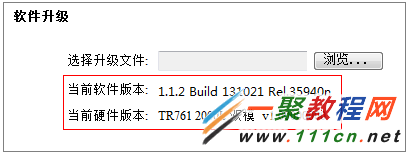tplink 3G无线路由器怎么升级 3G无线路由器升级方法
3G无线路由器分类sim卡与modem卡类了,今天我们来给各位介绍这两个3G无线路由器升级方法了,希望下文可以给各位带来帮助了。
一,3G modem迷你无线路由器
1、路由器使用正常时不需要升级软件。
2、新的软件通常会对路由器进行优化,因此非特殊要求,不建议从新的软件回升到旧的软件。
3、请勿使用DD-WRT或OpenWRT。如果您的路由器为英文界面,请勿升级我司中文官网的软件。
注意:升级软件针对特定问题进行优化,更多问题请联系技术支持热线(400-8863-400)或在线客服。
登录路由器管理界面,点击 运行状态,记录路由器当前软件版本及硬件版本,如下图:
其中,TL-MR13U代表产品型号,v1代表硬件版本,130529代表当前软件版本。
注意:本例中以TL-MR13U为例,实际应用中请以实际使用的产品型号为准。
若无法登录到路由器界面,使用tplogin登录的,请点击参考:
若无法登录到路由器界面,使用192.168.1.1登录的,请点击参考:
进行升级操作之前,您可以对如下内容进行了解:
1、升级软件后路由器之前的配置可能会丢失。建议升级之前,在 系统工具 >> 备份和载入配置文件,点击 备份配置文件 按钮。升级完成后,在此界面点击 浏览 找到备份的配置文件并载入,之前配置即可还原。
2、从稳定性方面考虑,建议电脑使用网线连接路由器LAN口进行升级操作。不建议无线方式升级。
3、如果您的路由器硬件版本为其他版本,请下载硬件版本对应的软件进行升级。
1、根据产品型号搜索
在TP-LINK官网右上角搜索框中输入产品型号并回车,如下图。
注意:建议输入产品型号中TL-后面的内容。若不知道产品型号,查看方法请点击参考:
2、下载升级软件
搜索后点击下载,即可查看到对应的升级软件,如下图。请根据路由器界面的硬件版本下载对应的软件。
注意: 1、硬件版本是出厂即固定,无法改变。
2、软件版本中的连续6位数字130415说明是2013年4月15日的软件,比当前软件121128要新。如果路由器当前软件版本已是官方网站的最新软件,暂无需升级。
3、若您使用的产品型号包含多个硬件版本,请注意使用您路由器的硬件版本对应的软件。一般不同硬件版本的软件不可互升。
点击需要下载的软件,本例中下载V1.0_130705标准版。并点击立即下载图标 ,可以将软件保存到电脑桌面,方便查找。
,可以将软件保存到电脑桌面,方便查找。
右击下载完成的升级软件,并解压到桌面,如下图所示:
注意:如果右击压缩包后没有解压的选项,说明电脑还没有安装解压软件,建议先下载解压软件并安装。
解压后会新生成一个文件夹,如下图。后面步骤中需要浏览到这个文件夹中的文件,因此请记住解压后文件夹的存放位置。本例中文件夹放在桌面。
登录路由器管理界面,点击 系统工具 >> 软件升级,点击 浏览 (部分浏览器显示为 选择文件),如下图。
浏览到电脑桌面升级软件解压之后的文件夹,文件夹双击打开之后,单击mr13uv1.bin的bin文件。此时看到窗口下面的文件名已自动显示为mr13uv1.bin,最后点击 打开 按钮。如下图。
接着自动回到软件升级界面,看到 文件 中已显示选择的bin文件。无需做任何修改,直接点击 升级 按钮,如下图。
提示框点击 确定,如下图。
升级过程中路由器不能断电,否则将导致路由器损坏。升级成功后路由器将自动重启。整个过程大概持续2-3分钟,请耐心等待。
升级完成并重启后,Web界面自动刷新并返回路由器界面,运行状态 中可以查看到当前软件版本为130705,说明已经升级成功。
若Web界面无法自动刷新,建议检查电脑的网络连接(本地连接或无线连接)已连接上,并尝试重新登录路由器界面。
至此,路由器软件升级完成,您可以继续使用路由器上网。
注意:若升级后配置文件丢失,升级完成后,须使用默认的管理地址(路由器背面标贴可以查看)登录路由器界面。在 系统工具 >> 备份和载入配置文件,点击 浏览 找到之前备份的配置文件并点击 载入配置文件,之前配置即可还原。如果您在升级之前没有备份配置文件,请重新设置路由器再使用
二,3G sim无线路由器
路由器使用正常时不需要升级软件。若遇到以下几种情况,可以尝试升级路由器软件:
1、路由器使用过程中出现问题,新软件已针对该问题进行优化解决。
2、路由器需要增加某功能,新软件中明确说明增加了该功能。
3、路由器使用过程中出现了一些不稳定问题。
注意:本文以TL-TR761 2000L双模 V1.0为例。
1、查看当前软硬件版本
登录路由器管理界面,点击 高级设置 >> 系统工具 >> 软件升级,记录当前软、硬件版本,如下图:
2、下载升级程序
打开TP-LINK官方网站,下载对应硬件版本的最新软件。
下载方式:在官方网站右上角搜索栏输入产品型号TL-TR761双模2000L(可直接输入761),点击搜索:
搜索到产品后,点击 下载。看到软件版本后,选择对应硬件版本的最新软件下载。如图:
注意:软件版本中的连续6位数字131021说明是2013年10月21日的软件,比当前软件130826更新。
3、解压升级包
把下载完成的升级程序解压,如下图所示:
注意:如果电脑没有安装解压软件,建议先下载安装。
解压后会以升级包的原始文件名生成文件夹,如下图所示:
1、升级过程中切勿断电,否则会导致路由器的损坏。
2、不同的硬件版本不能互相升级,请下载对应硬件版本的升级软件。
TL-TR761双模2000L有以下两种升级方式:
1. 无线升级:从电脑中选择升级文件进行升级,需要保证 内置存储 或 SD卡 有足够的剩余存储空间。
2. USB线升级:将升级文件复制到 内置存储 或 SD卡 根目录,点击 升级 进行升级。
将电脑通过无线连接到TL-TR761双模2000L,登录路由器的管理界面,选择页面上方的 存储控制。
选择 WiFi共享模式,点击 保存。
打开 高级设置 >> 系统工具 >> 软件升级 界面,点击 浏览 。
选中升级软件中的 update.zip 文件,点击 打开。如下图:
点击管理页面右下角 升级,进行升级操作,如下图:
等待升级完成,再次登录TL-TR761双模2000L管理界面,可以看到软件版本为升级之后的软件。
至此,路由器升级成功。
将电脑通过无线连接到TL-TR761双模2000L,登录路由器的管理界面,选择页面上方的 存储控制。
选择 USB共享模式,点击 保存。
使用USB数据线将TL-TR761双模2000L连接到电脑,打开 计算机 中的可移动存储设备 TP-LINK(I:)。
将升级包 update.zip 拷贝到该存储盘。
进入 高级设置 >> 系统工具 >> 软件升级 界面,点击 升级。如下图:
此时路由器 OLED屏幕上显示 正在升级。
升级完成之后,再次登录TL-TR761双模2000L管理界面,可以看到软件版本为升级之后的软件。